如何隐藏Excel中的网格线 如何隐藏excel网格线,近日有关BAT的新闻太多,大家是不是都目不暇接了?不要留恋,还是默默的学点技术吧,比如“如何隐藏excel网格线”这一干货技术是如何隐藏Excel中的网格线 如何隐藏excel网格线来实现这一技术,快跟小编来了解一下这个实用技能吧~
工作表中显示的网格线是为用户输入、编辑方便而预设的,在打印或显示时,可以全部用它作为表格的格线,也可以全部取消它。在设置单元格格式时,为了使单元格中的数据显示更清晰,增加工作表的视觉效果,还可对单元格进行边框和底纹的设置。下面先来学习下如何隐藏Excel中的网格线。
默认情况下,每个单元格都由围绕单元格的灰色网格线来标识,也可以将这些网格线隐藏起来,具体操作步骤如下:
1、打开一个文件,如图1所示。
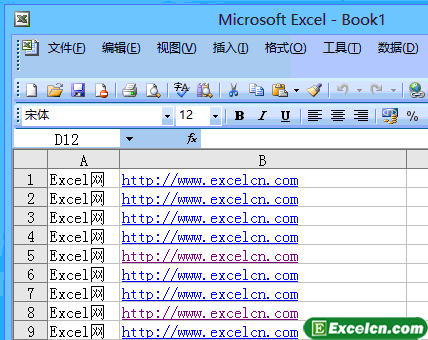
图1
2、单击工具-选项命令,在弹出的选项对话框中单击视图选项卡,在窗口选项选项区中取消选择网格线复选框,如图2所示。
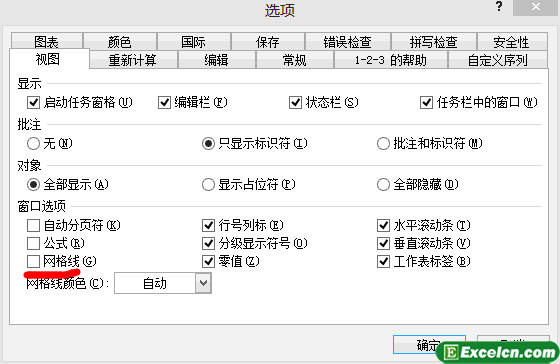
图2
3、单击确定按钮,结果如图3所示。
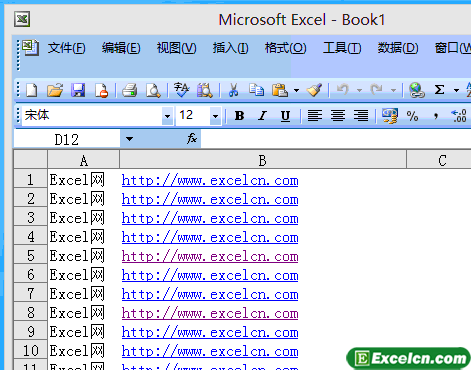
图3
今天我们学了如何隐藏Excel中的网格线,那么下节我给大家说下如何给单元格添加边框。
以上就是如何隐藏Excel中的网格线 如何隐藏excel网格线全部内容了,希望大家看完有所启发,对自己的工作生活有所帮助,想要了解更多跟如何隐藏Excel中的网格线 如何隐藏excel网格线请关注我们文章营销官网!
推荐阅读
去除excel网格线的小技巧 如何去除excel网格线 | 文军营销1、在Excel中,在工具|自定义|命令的类别中找到窗体,在右边找到网格线开关(Excel2000中是切换网格); 2、把他拖到工具条上,关闭对话框,以后在需要去掉网格线时,单击一下,如想恢复,再单击一下,是不是很方便? 这是一个去除excel网格线非常典型的技巧,小编提供了一种非常需要这个方法的场景,即N非常大。事实上,仅...显示或隐藏需要的Excel工具栏对象 怎么显示隐藏的工具栏 | 文军营销用户可根据编辑表格需要,随时显示或隐藏需要的Excel工具栏对象。 单击视图功能选项卡,在显示/隐藏功能组中,设置需要显示或隐藏的对象即可。操作如图1所示。 图1 在工具栏命令前有√标记,表示已显示出该工具栏。若单击去掉命令前的√标记,则表示隐藏此工具栏。如图2所示的界面就是隐藏网格线和标题工具栏后的效果。excel不显示网格线 excel2010网格线不显示 | 文军营销excel2003显示网格线操作步骤:单击菜单工具→选项→视图选项卡→窗口选项→取消网格线前的√ 即可; 图1 excel2007显示网格线操作步骤:单击左上角Office按钮→Excel选项→高级→显示大类→取消显示网格线前的√ 即可。 图2 我们还可以设置网格线的颜色,一般情况下我们不需要设置,excel不显示网格线不推荐大家使用,那样...excel表格设置网格线的颜色 excel设置网格线颜色 | 文军营销在excel工作表中网格的默认颜色是淡蓝色的,其实我们还可以根据自己的喜好对excel表格设置网格线的颜色,这个操作只作为个性化的操作,用途比较小。 1、单击按钮, 单击【Excel选项】按钮。 图1 2、弹出选项【Excel 选项】对话框,单击【高级】选项。 3、单击【网格线颜色】下拉按钮,选择【蓝色】选项。添加excel表格打印网格线 打印excel表格网格线 | 文军营销1、切换到【页面布局】选项卡,在【页面设置】组中单击按钮。 2、弹出【页面设置】对话框,单击【工作表】标签。 3、选中【网格线】 复选框。 图1 4、单击【确定】按钮。 5、设置了网格线之后的打印效果。 图2 通过上面的添加excel表格打印网格线步骤,我们也做到了在excel中打印表格边框的效果,我们可以通过打印...利用excel制作一个十二星座的万年历 excel万年历制作 | 文军营销第一步:运行Excel 2003,将Sheet1工作表改名为万年历。按Ctrl+A组合键将整个工作表选中,然后执行格式→列→列宽命令,在弹出的对话框中输入2.4,单击确定按钮将整个工作表的列宽调整为2.4。 第二步:选中R5——X6单元格,右击选中的区域,在右键菜单中选择设置单元格格式命令,再在单元格格式对话框的对齐选项卡中选中合...


![]()
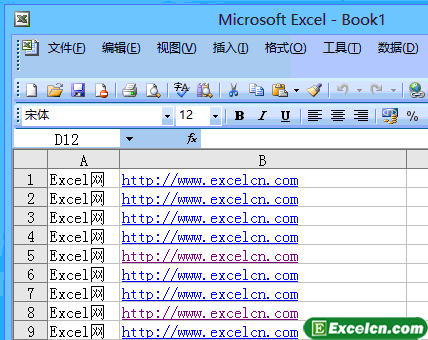
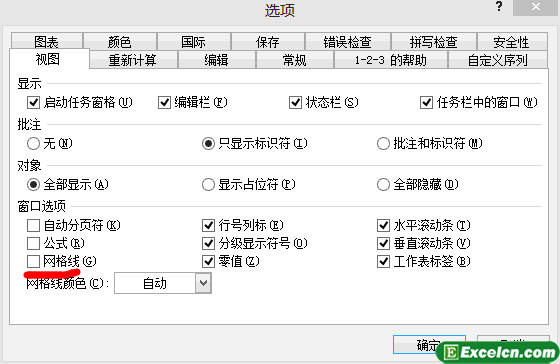
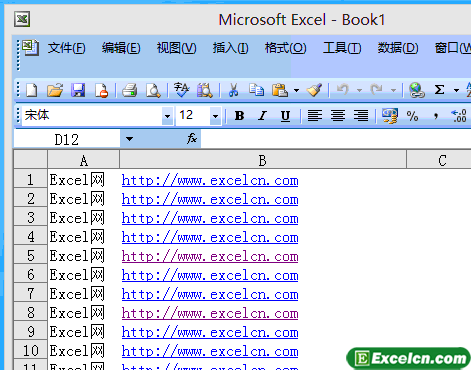
 400-685-0732(7x24小时)
400-685-0732(7x24小时) 关注文军
关注文军

